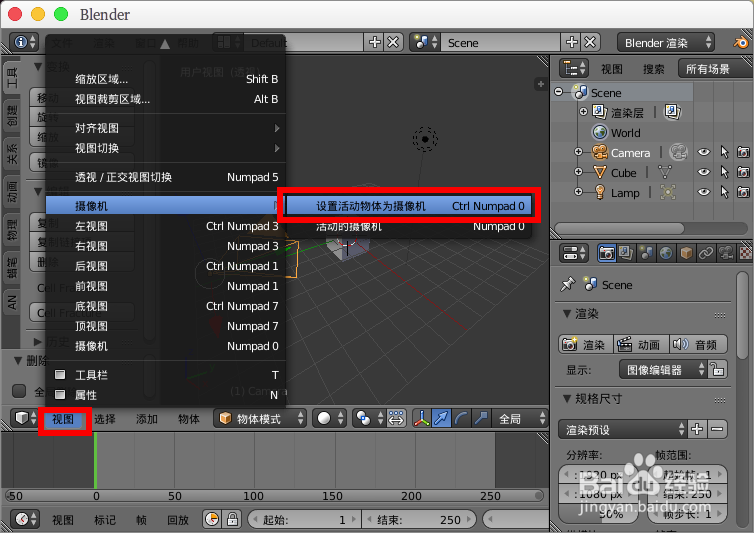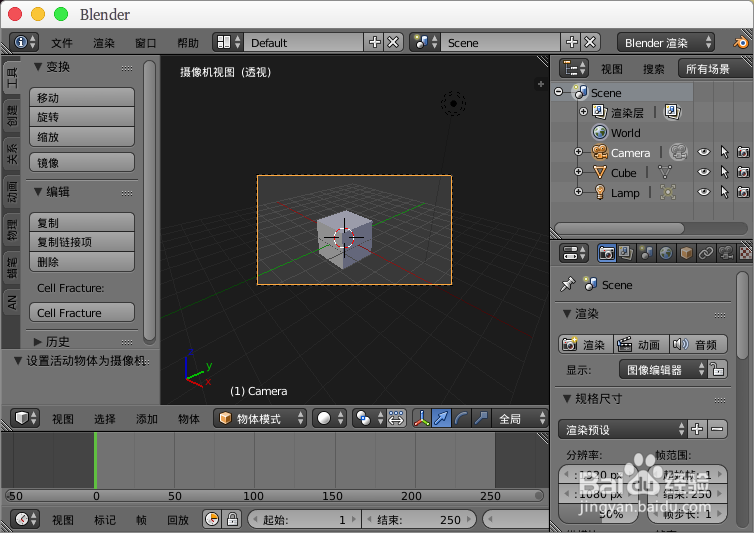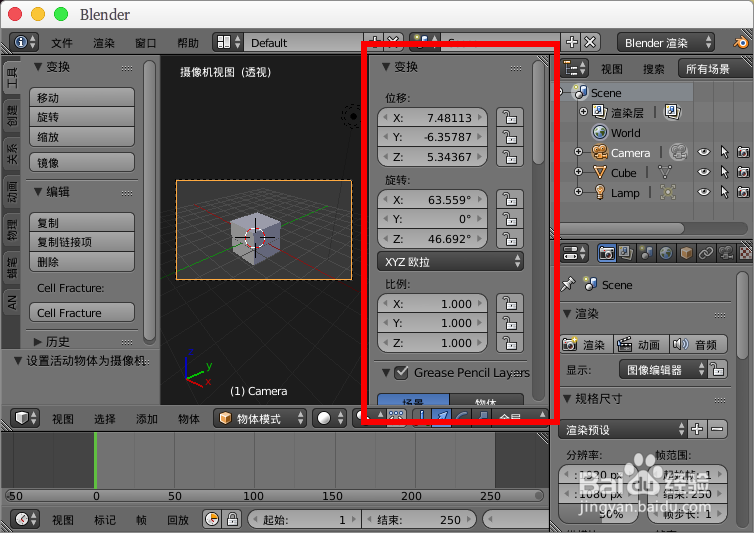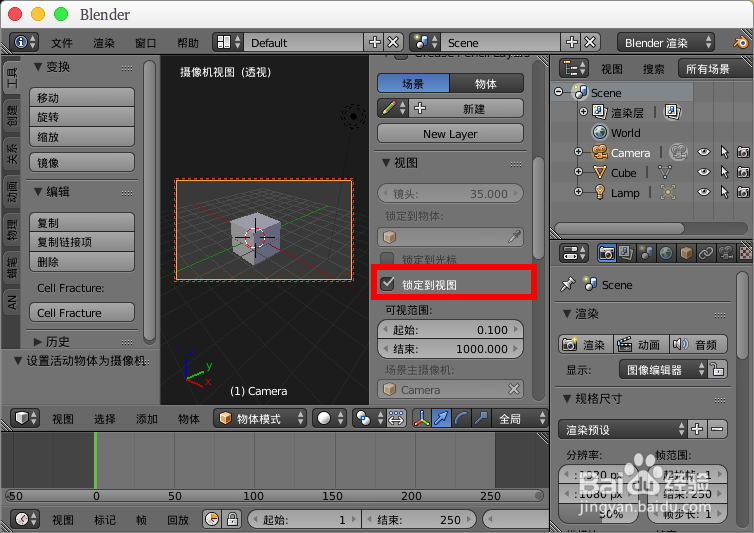blender切换并锁定到摄像机视图
1、首先我们打开blender场景,里面创建一个立方体。
2、选择里面的需要使用的摄像机。
3、接着点选底部的“视图”菜单,在里面选择“摄像机”--“设置活动物体为摄像机”。
4、然后就进入这个摄像机的视图窗口,中间的部分就是渲染的范围。
5、接着我们按“n”键调出右边的属性菜单。
6、在里面找到并勾选“锁定到视图”,窗口会出现红色边框。
7、现在我们就可以通过按住shift或ctrl,然后滚动鼠标滚轮移动场景,调整到需要的视图位置。
声明:本网站引用、摘录或转载内容仅供网站访问者交流或参考,不代表本站立场,如存在版权或非法内容,请联系站长删除,联系邮箱:site.kefu@qq.com。
阅读量:23
阅读量:69
阅读量:72
阅读量:55
阅读量:90